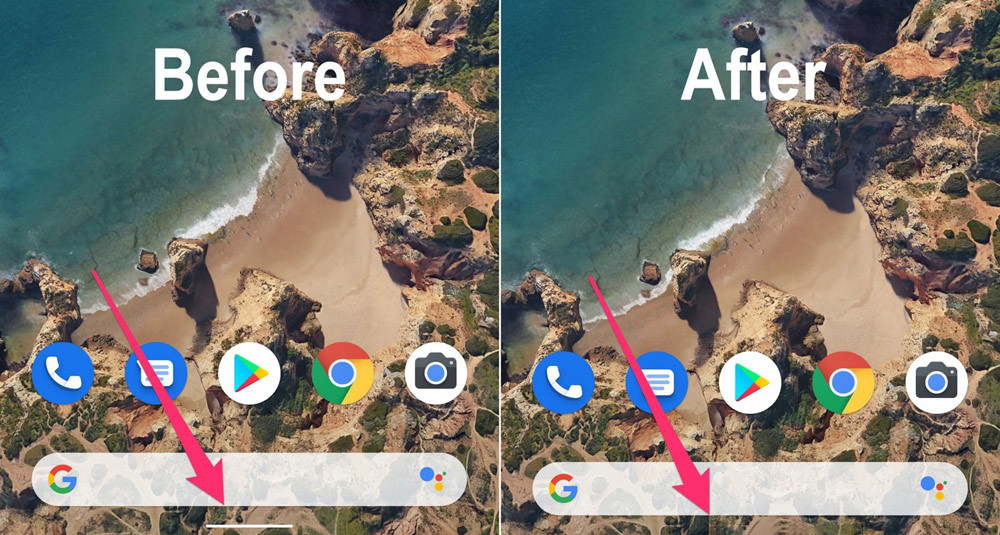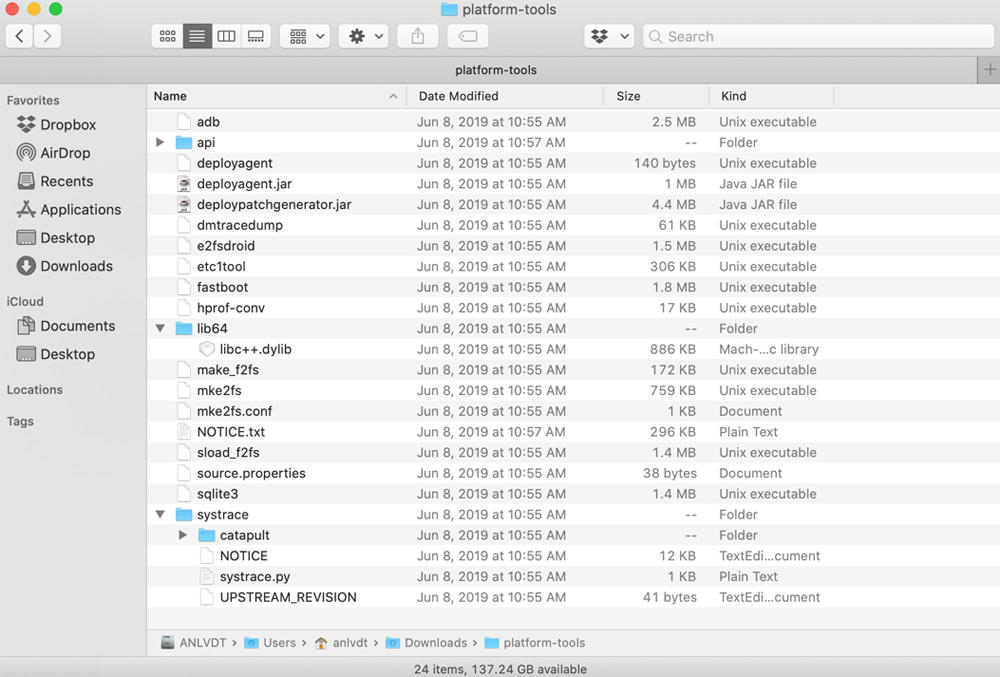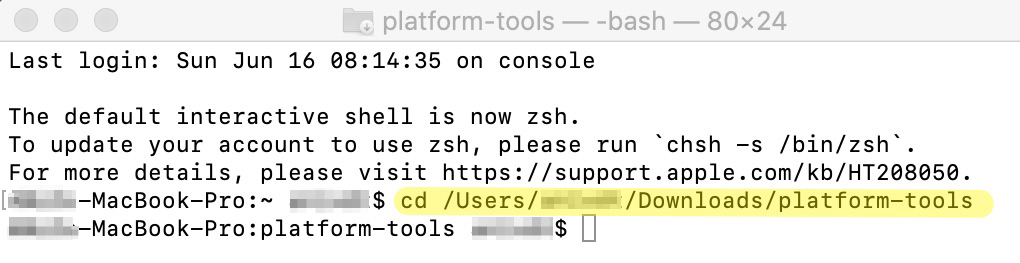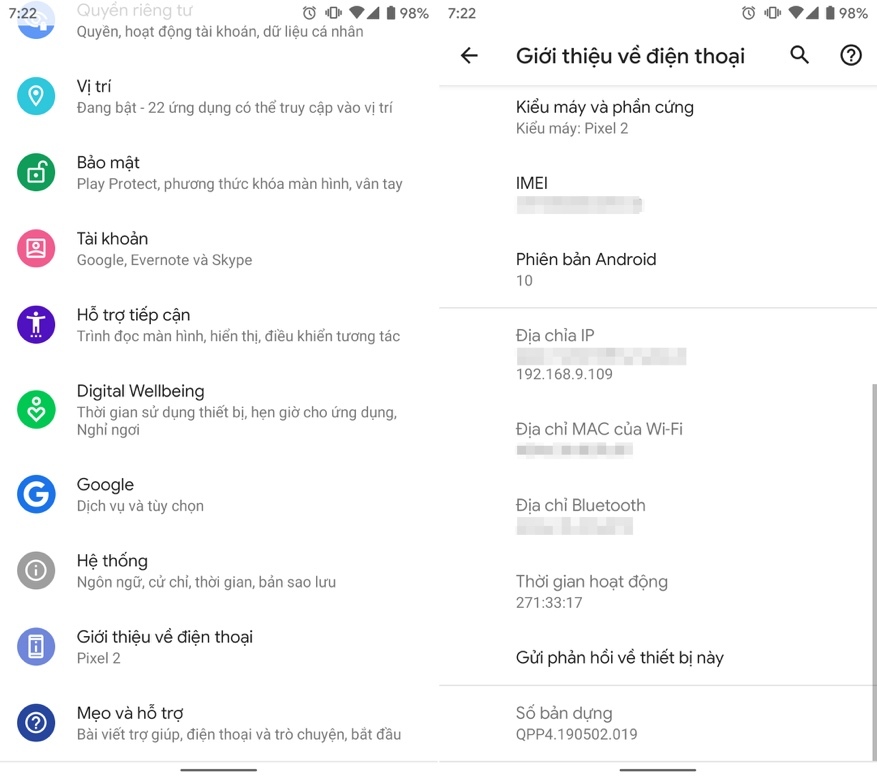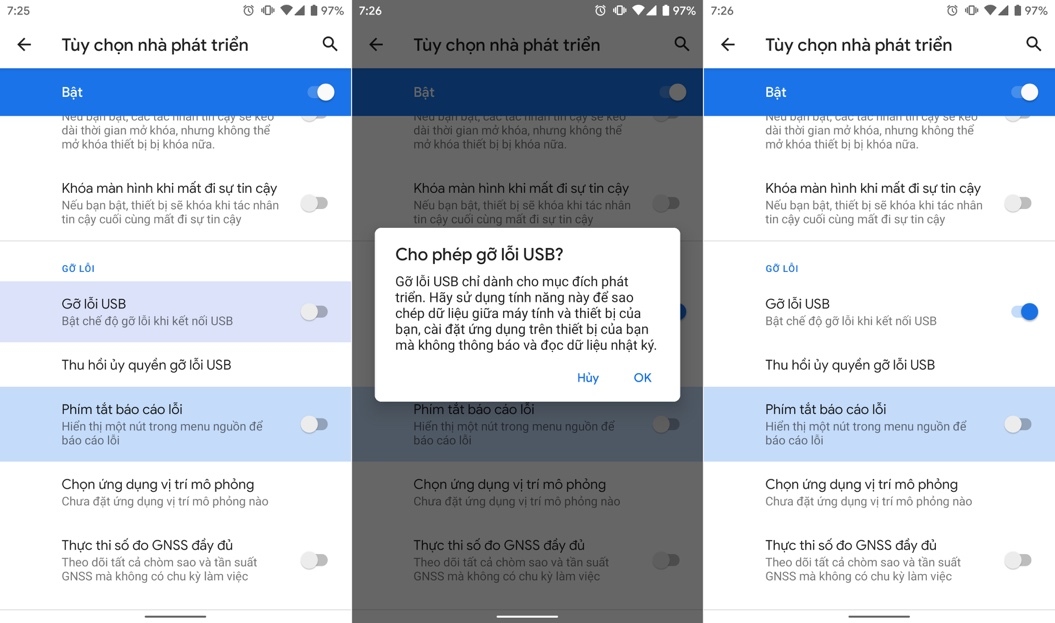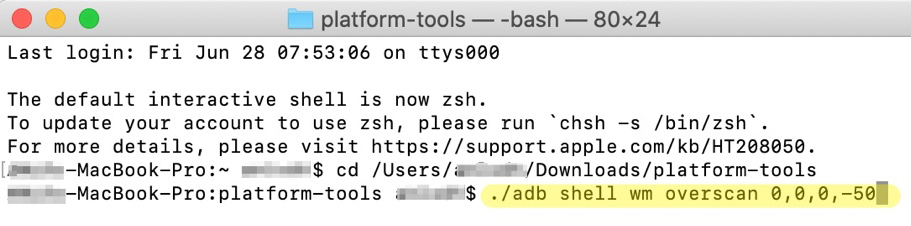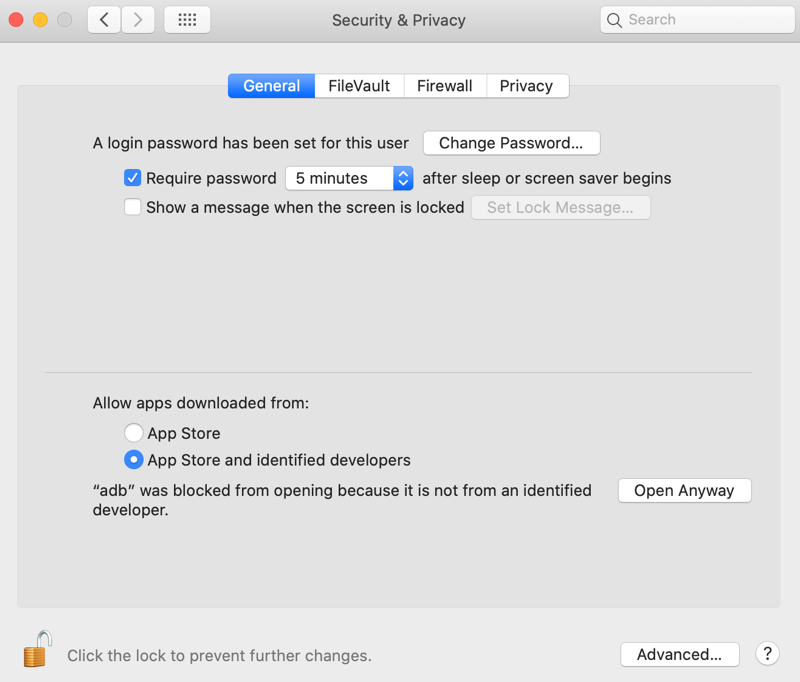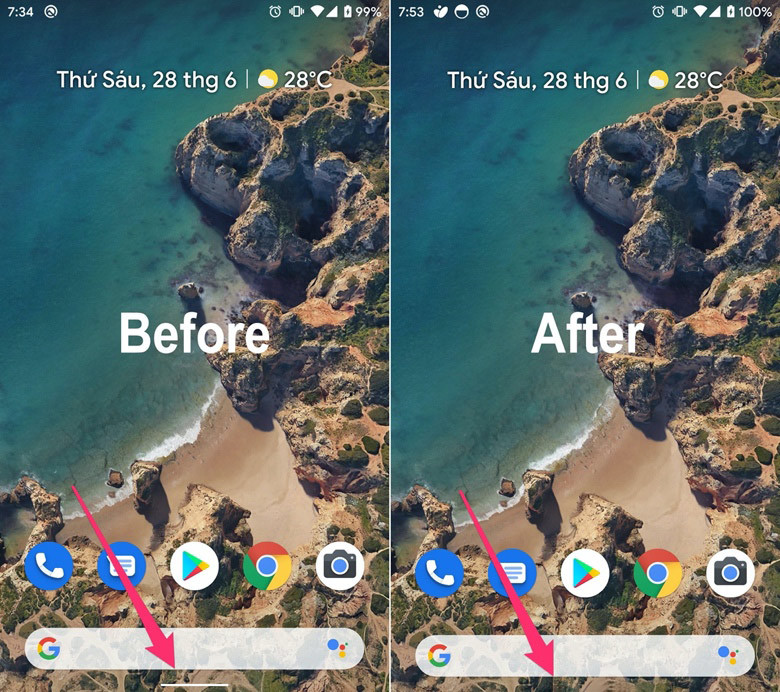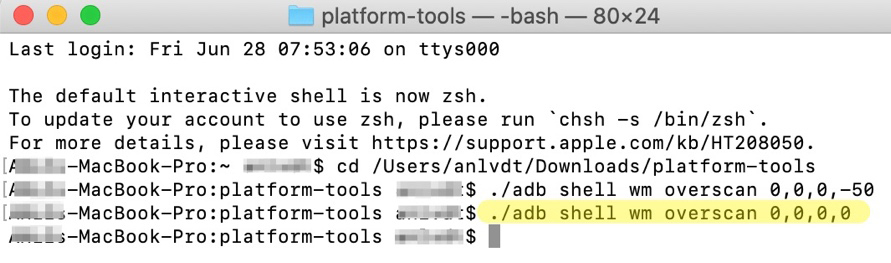Với anh Huy, việc tự trồng và mách những người thân của mình cùng trồng để đảm bảo có rau sạch ăn là một phương án hay trong thời điểm hiện nay.
Với anh Huy, việc tự trồng và mách những người thân của mình cùng trồng để đảm bảo có rau sạch ăn là một phương án hay trong thời điểm hiện nay.Anh Quang Huy (29 tuổi) hiện đang công tác tại Công ty cổ phần cao su Đà Nẵng. Bên cạnh thời gian bận rộn với công việc, ông bố trẻ của một bé gái xinh xắn này còn chịu khó sắp xếp thời gian làm nông dân phố.
Khu vườn nhà anh Huy nằm trên khu sân thượng của gia đình, rộng khoảng 60m vuông. Năm 2011, khi mới bắt đầu xây nhà, anh đã có kế hoạch trồng rau sạch. Anh Quang Huy chia sẻ: "Một ngày 2 bữa rau ít nhất đã 10.000 - 15.000 đồng. Nếu chăm nom được vườn này, bạn chỉ mất chi phí khởi tạo, sau đó sẽ rẻ dần, chỉ vất vả bỏ công sức nhưng luôn được thực phẩm sạch, an toàn cho bữa cơm gia đình."
Ngoài ra, vườn rau còn là nơi giúp anh dạy con cái cách thức giao hòa với thiên nhiên. Anh tâm sự: "Bằng cách trồng và thu hoạch thực phẩm, mình sẽ giúp con có cơ hội tìm hiểu về tên, hình dáng, màu sắc của các loại rau, quả cũng như các quy trình chăm sóc các loại rau..."
Việc đầu tiên cần làm là tìm hiểu các loại cây rau có thể trồng trong vườn. Đà Nẵng nằm trong vùng khí hậu nhiệt đới gió mùa điển hình, nhiệt độ cao và ít biến động. Khí hậu Đà Nẵng là nơi chuyển tiếp đan xen giữa khí hậu miền Bắc và miền Nam, với tính trội là khí hậu nhiệt đới điển hình ở phía Nam nên những giống rau ưa lạnh khó phát triển được.
Theo anh Huy, trồng rau trên sân thượng là một giải pháp cực kỳ tốt cho hộ gia đình. Những chi phí kinh tế như đầu tư thùng xốp, chậu nhựa, hạt giống, phân bón,... chiếm tỉ lệ rất nhỏ. Hơn thế nữa, bạn chỉ cần 4 - 5m2 khoảng trống trên sân thượng hoặc bất cứ vị trí nào có đủ ánh sáng (tối thiểu 5 - 6 giờ chiếu sáng đầy đủ) là đủ rau 'ăn mệt nghỉ'.
Về vấn đề thuốc bảo vệ thực vật, anh Huy không sử dụng chút nào. Thực tế là trong không gian đô thị thì có rất ít các dịch bệnh gây hại trên rau và các loại rau được trồng thì toàn là các giống yêu cầu kỹ thuật đơn giản. Hàng ngày, anh chỉ cần tưới bằng nước vo gạo hoặc nước giải pha loãng, thỉnh thoảng bón thêm 1 ít phân trùn quế - vừa không độc hại mà làm cho đất tơi xốp, rau phát triển. Nếu rau có sâu thì tưới thêm rượu ngâm với tỏi.
 |

Không chỉ sử dụng hơn 30 thùng xốp, khu vườn còn có những khay nhựa để trồng rau

Loại cây khó chăm sóc nhất là loại mà không phù hợp với khí hậu, thổ nhưỡng của cây đó. Khi đó cây sẽ kém phát triển, thu hoạch không đảm bảo kinh tế

Anh Huy không bón phân cho cây trong suốt giai đoạn trồng rau - phân NPK, phân vi sinh, phân trùn quế hay phân bò,...

Hàng ngày, anh sử dụng nước rỉ rác từ bồn chứa rác bếp tự thiết kế pha loãng tưới cho cây

Ngày nào anh cũng dành 10 đến 30 phút chăm rau và cố gắng tuân thủ lịch như vậy để tránh dồn việc





Không chỉ trồng các loại rau, khu vườn sân thượng còn trồng nhiều loại cây ăn trái như ổi, xoài,...

Và thậm chí trồng cả... ngô


Giàn nấm sạch trồng tại nhà để cải thiện bữa ăn
|
Theo Khám phá
" alt=""/>Ông bố trẻ Đà Nẵng: Mỗi ngày bớt trà đá, trà chanh là đủ trồng rau

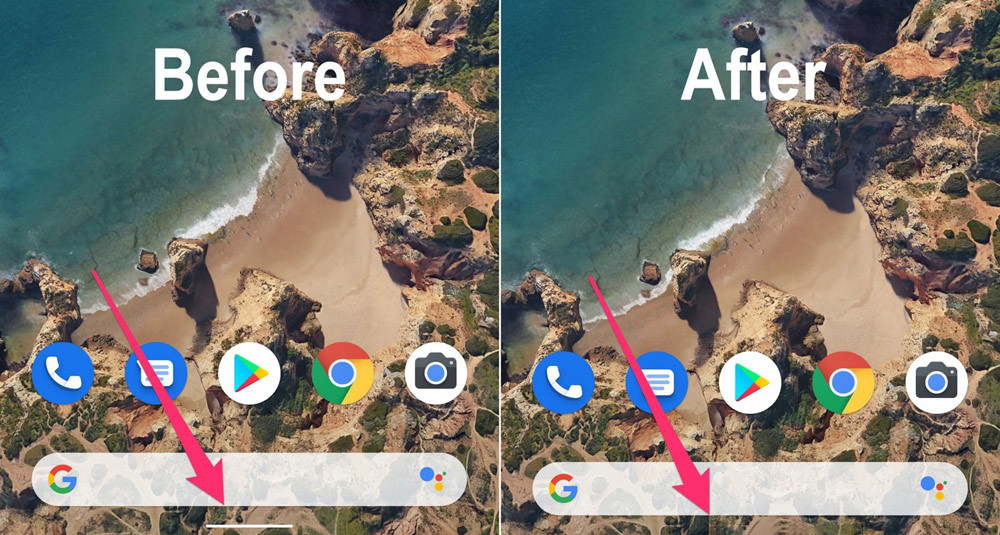 |
| |
Sau đây là cách ẩn thanh Home khó chịu này. Đặc biệt, thủ thuật này hoàn toàn không ảnh hưởng đến hệ thống điều hướng bằng cử chỉ, và không yêu cầu bạn phải root máy.
Để đạt được điều này, bạn cần chạy câu lệnh ADB trên máy tính. Bạn có thể sử dụng câu lệnh này với hầu hết các dòng điện thoại có hệ thống điều hướng bằng cử chỉ. Dĩ nhiên, như đã nói trên, bạn không cần root thiết bị.
Yêu cầu
Để có thể sử dụng câu lệnh như đã đề cập, bạn cần:
- Cài đặt ADB và Fastboot vào máy tính.
- Kích hoạt hệ thống cử chỉ.
Bước 1: Cài ADB và Fastboot vào máy tính
Đầu tiên, bạn truy cập vào địa chỉ tương ứng dưới đây để tải về file SDK Platform Tools.
Download the Latest Platform-Tools for Windows (.zip)
Download the Latest Platform-Tools for Mac (.zip)
Download the Latest Platform-Tools for Linux (.zip)
Khi quá trình tải về hoàn tất, bạn cần giải nén file ZIP bằng cách nhấp chuột phải lên nó và chọn WinRar hoặc 7-Zip > Extract Here nếu bạn sử dụng Windows. Với máy Mac, bạn chỉ cần nhấp đôi chuột lên file ZIP.
Sau khi giải nén, bạn sẽ nhận được thư mục platform-tools như ảnh dưới đây:
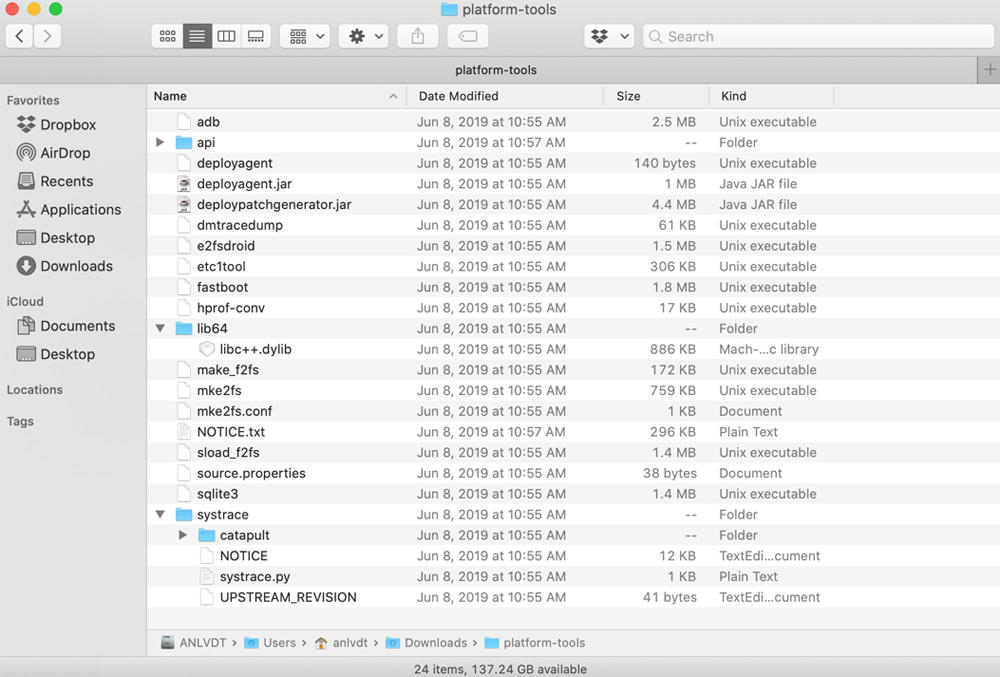 |
| |
Lưu ý: Nếu bạn sử dụng Windows 7/8.1, bạn cần truy cập vào địa chỉ này để tải về và cài đặt thêm Windows Universal C Runtime.
Bước 2: Mở cửa sổ dòng lệnh trên thư mục Platform-Tools
Sau khi cài đặt ADB, bạn cần mở cửa sổ dòng lệnh từ thư mục platform-tools.
Đầu tiên, bạn cần sao chép địa chỉ đến thư mục platform-tools bạn vừa giải nén ở trên.
Trên Windows, bạn mở thư mục platform-tools, sau đó sao chép địa chỉ của nó từ thanh địa chỉ ở trên cùng của cửa sổ.
Trên macOS, bạn mở thư mục platform-tools trên Finder, sau đó bấm tổ hợp phím Command + Option (Alt) + P để bật thanh địa chỉ. Từ đó, bạn bấm chuột phải lên phần platform-tools ở dưới cùng của cửa sổ và chọn Copy as Pathname.
Tiếp theo, bạn mở cửa sổ dòng lệnh Command Prompt trên Windows, hoặc ứng dụng Terminal trên macOS. Trên Windows, bạn bấm phím Windows, và tìm kiếm với từ khóa “cmd” sau đó nhấn Enter để mở Command Prompt.
Đối với Linux và Mac, bạn mở ứng dụng Terminal nằm trong thư mục Applications.
Bây giờ, từ cửa sổ Command Prompt hoặc ứng dụng Terminal đang chạy, bạn chuyển hướng nó về thư mục platform-tools.
Để thực hiện, bạn gõ “cd” (không bao gồm dấu nháy đôi), sau đó nhập dấu cách (space), và dán địa chỉ bạn đã sao chép từ thư mục platform-tools. Sau đó, bạn nhấn phím Enter.
Bước 3: Bật USB Debugging
Để có thể đẩy câu lệnh ADB từ máy tính sang điện thoại, bạn cần kích hoạt USB Debugging (Gỡ lỗi USB) trên thiết bị Android. Mặc định, tùy chọn này bị ẩn bên trong trình đơn cài đặt. Cho nên, trước hết bạn cần kích hoạt nó.
Để thực hiện, bạn mở Settings (Cài đặt) > About phone (Giới thiệu về điện thoại) > và bấm 7 liên tiếp lên mục Build number (Số bản dựng) cho đến khi bạn thấy thông báo You are now a developer (Bạn đã là nhà phát triển).
Tiếp theo, bạn quay lại trình đơn cài đặt chính. Ở gần dưới cùng của màn hình này, bạn hãy chọn Developer options (Tùy chọn nhà phát triển). Tại đây, bạn bật công tắc tại mục USB Debugging (Gỡ lỗi USB) và nhấn nút OK.
Bước 4: Chạy câu lệnh ADB
Bây giờ, bạn kết nối điện thoại với máy tính thông qua cáp USB đi kèm khi mua thiết bị, và mở màn hình chính. Sau đó bạn cần thực thi câu lệnh tương ứng với độ phân giải và tỉ lệ màn hình thiết bị bạn đang sử dụng:
Nếu bạn sử dụng màn hình 1080p 18:9, bạn cần chạy câu lệnh sau:
adb shell wm overscan 0,0,0,-45
Đây là độ phân giải và tỉ lệ màn hình phổ biến trên hầu hết các dòng smartphone mới hiện nay. Tỉ lệ này tạo sự cân bằng giữa không gian hiển thị và thời lượng pin. Thử nghiệm cho thấy, câu lệnh hoạt động tốt với Pixel 3.
Trường hợp, bạn sử dụng Pixel 2, bạn có thể sử dụng câu lệnh sau:
adb shell wm overscan 0,0,0,-50
Lưu ý: Trên máy Mac và Linux, bạn cần thêm ký tự dấu chấm và dấu gạch chéo vào trước câu lệnh, chẳng hạn ./adb shell wm overscan 0,0,0,-45.
Ngoài ra, nếu bạn sử dụng máy Mac và gặp lỗi trong quá trình chạy câu lệnh, bạn hãy mở System Preferences > Security & Privacy > và bấm nút Open Anyway tại phần Allow apps downloaded from.
Trường hợp bạn sử dụng màn hình 1440p 18:9, dưới đây là câu lệnh dành cho bạn:
adb shell wm overscan 0,0,0,-105
Rất nhiều dòng điện thoại cao cấp như Pixel 3 XL và Galaxy S10 sở hữu màn hình có độ phân giải 1440p 18:9. Nó mang đến không gian hiển thị tối ưu, nhưng nhược điểm là làm hao pin nhanh hơn.
Câu lệnh trên sử dụng quy tắc ngón tay cái (rule of thumb) và bạn cần điều chỉnh nó tùy theo cấu hình thiết bị. Con số cuối cùng trong câu lệnh thể hiện vị trí theo trục dọc (còn gọi là trục tung) của thanh Home bạn thấy trên màn hình. Và bởi vì mỗi thiết bị sẽ có một tỉ lệ màn hình và độ phân giải khác nhau, nên bạn có thể cần chạy câu lệnh nhiều lần với các giá trị âm khác nhau cho đến khi thanh Home biến mất hoàn toàn khỏi màn hình.
Khôi phục thanh Home mặc định
Nếu bạn muốn khôi phục thanh Home về giá trị mặc định, bạn chỉ cần chạy câu lệnh dưới đây:
adb shell wm overscan 0,0,0,0
Câu lệnh này đặt giá trị trục Y của thanh Home về vị trí mặc định với giá trị là 0. Bây giờ, thanh Home sẽ xuất hiện trở lại như bình thường.
Ca Tiếu (theo Gadget Hacks)

Cách chuyển ứng dụng Android sang thẻ nhớ
Một trong những cách xử lý khi thiết bị Android sắp hết dung lượng là di chuyển ứng dụng sang thẻ nhớ. Sau đây là cách thực hiện bằng ứng dụng Application Manager của Android.
" alt=""/>Cách ẩn thanh Home trên Android 10, không cần root máy